向日葵控控让你在家也能轻松操控单位电脑
前言
向日葵控控是向日葵最近推出一款全新的远程控制硬件设备,它的出现就受到网友欢迎,产品曾出现一度脱销。只因它具有远程桌面和远程监控的功能,可通过移动端、web端、PC端远程控制异地主机,实现在家也能轻松操控单位电脑。而我近日有幸从ZNDS免费众测社区得到这款产品的体验权,下面就让我来体验它的出色表现。
开箱篇
向日葵控控的包装箱子是一个具有高档礼品包装箱子品质的橙色箱子,它采用优质的硬纸皮材质,经过精致的制作工艺制造而成,非常漂亮。光滑亮丽的箱子表面设计简约大方,在箱子的上面印有产品的名称、品牌商标图案、型号。贴有一张印有产品名称、型号、电源规格、厂商、官方网址等信息的贴纸和一张防伪条形码。
展开全文
解开箱子的锁箱扣,就可以轻易地掀开箱子的盖,箱子的盖被掀开后发现黑色的向日葵控控镶嵌在箱子内的一个“房间”里,向日葵控控的上面摆放着一本橙色的《产品说明书》,它的“房间”旁边还有两间关了门的小“房间”,这两个小“房间”分别住着一条数据线和电源适配器。
向日葵控控见到箱子的盖被掀开后,就带着住在旁边的一条数据线、电源适配器,和《产品说明书》一起走出箱子,并合影留念。
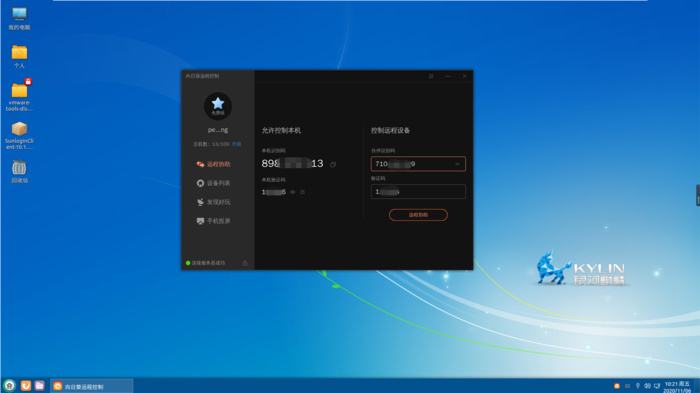
外观与细节篇
向日葵控控的外观设计中规中矩,没有太多花哨装饰,非常简约,有点像中规中矩的路由器一样。它的外壳采用全金属材质精制而成,表面的喷漆工艺非常精致,手感很细腻。
它的顶部中间位置刻有向日葵的品牌标志图案,它底部中间位置贴有一张印有产品的品牌、名称、型号、电源规格、官方网址、合作伙伴及防伪条形码信息的橙色贴纸。
它的前侧面镶嵌一块黑色玻璃面板,面板的左边设置一个工作指示灯(当正在启动系统时,常亮红灯;当没连接网络时,闪烁红灯;当正常有线连接上网/无线上网时,常亮绿灯;当连接网络中/ 获取不到IP时,闪烁绿灯;当控控重置/固件升级中,红绿灯交替闪烁。),面板的右边刻有它的型号:A1。
它的后侧面设置了连接电源接口、无线网卡接口、连接被控主机的USB接口、连接被控主机的VGA接口、连接显示器的VGA接口、连接路由器/交换机接口、重置键。

使用体验篇
1、硬件安装:
按说明书上的接线方法,把电源适配器接入向日葵控控的电源接口,再用厂商所配的USB数据线和自己购买VGA线的把被控电脑主机和电脑显示器连入向日葵控控相应的位置,又把网络线从路由器接入向日葵控控的连接路由器/交换机接口,这样就完成硬件的安装过程,通电后就等待手机的向日葵app对它的绑定,整个硬件安装过程非常的简单。
2、向日葵app的安装和绑定向日葵控控:
扫描《使用说明书》上的向日葵app二维码,下载安装到手机的桌面上,点击进入注册登录页面,完成注册登录的操作,就可以进入app的绑定向日葵控控引导页面,按页面的提示操作,就很容易完成绑定向日葵控控(在绑定向日葵控控过程时,一定注意向日葵控控与手机必须在同一网络下进行,否则,绑定失败。)。进入向日葵app的桌面控制页面之前还需要输入绑定时设置的访问密码,进入桌面控制页面会看到被控电脑的桌面,这时用户可以利用手机远程操控这个电脑,实现在家也能轻松操控单位电脑目的。
3、向日葵app的桌面控制的核心功能体验:
向日葵app具有鼠标滚轮(在有翻页的地方可实现滚轮的效果)、指针模式(点击可切换到鼠标指针模式进行操作)、键盘(提供输入功能,在家可以实现办公功能)、更多功能(结束远控、开启录像、截屏、画面校准),还有色彩调整、虚拟鼠标的设置、及快捷组合键的提示。功能比较齐全,在家完全可以利用这些功能对单位办公式的电脑进行操控。
4、实测它操控被控主机体验:
https://v.qq.com/x/page/w0561sm0uh0.html
被控主机无需联网,无需安装安装其他的软件或驱动,在手机向日葵app的桌面控制页面上,就可以对被主机的进行远程操控,具有表现如何我来实测体验一下:在手机桌面控制页面上,我点击打开一个网页,当我一点上,被控电脑的显示器马上(几乎同步)显示我要打开的网页,速度很畅顺,但手机的桌面控制页面显示的网页有点迟缓。我又打开一个应用程序,结果一样,被控电脑的显示器几乎同步地显示我要打开应用程序,但手机的桌面控制页面显示的应用程序也有迟缓。
使用体验小结篇
经过对向日葵控控的外观的鉴赏和对它使用体验,让我感觉它的外观设计中规中矩,简约时尚,制作工艺一流,大小合适,摆放在桌面上不占太多面积。它的功能强大,被控主机无需联网,无需安装安装其他的软件或驱动,在手机向日葵app的桌面控制页面上,就可以对被主机的进行远程操控,实现在家也能轻松操控单位电脑。不过手机显示的被控主机的桌面、网页、应用程序的图处出现迟缓,这有待厂商的持术人员解决。